- Общая аудитория журнала, словаря, рассылки и соцмедиа — 1,5 млн.
- Наша ЦА — маркетологи, диджитал-специалисты, предприниматели в сфере МСБ.
- Форматы размещения: посты, интеграции, спецпроекты.
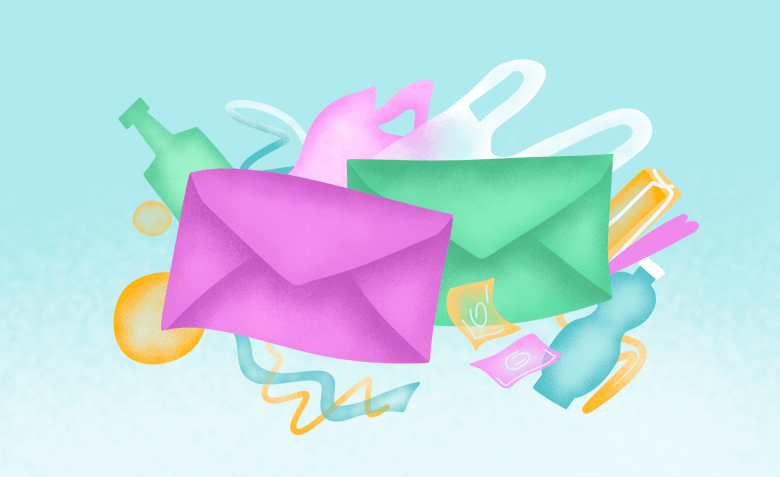
Аватар отправителя — круглая картинка слева от названия компании. Он выделит вас в ящике, даже если подписчик не будет вчитываться в темы писем и имена отправителей. Это положительно повлияет на открываемость, а еще — поможет выглядеть красиво: быть в ящике подписчика не безликой буквой, а конкретным образом со своим стилем.
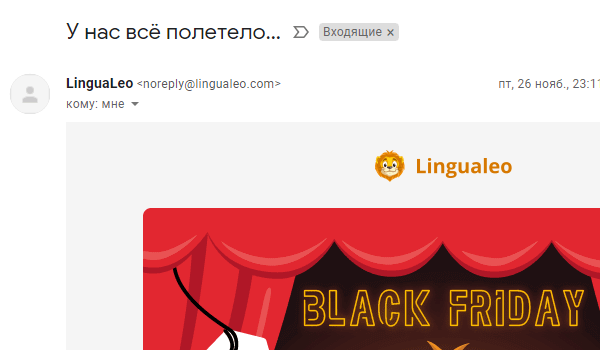
Не существует способа настроить аватар сразу для всех сервисов — для каждого почтовика это делается отдельно.
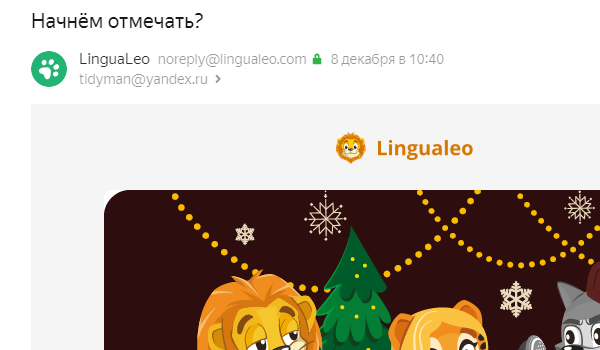
В этой статье расскажу, как это сделать для Gmail, Яндекс Почты и Mail.ru. В других почтовиках настроить аватар практически невозможно.
Без корпоративной почты и email-аутентификации настроить аватар отправителя массовой рассылки не получится. Но если вы планируете делать рассылки, оформлять корпоративную почту всё равно придется, потому что это в разы повышает вероятность оказаться во «Входящих», а не в спаме.
Для корпоративных рассылок в Google нужно привязать свой домен к Google Workspace. В этом сервисе для каждого сотрудника можно создать свой корпоративный аккаунт со своей почтой. Учтите, что это платный сервис, и за каждого добавленного сотрудника придётся доплачивать — сделать это можно только с зарубежной карты.
При отправке писем ваши подписчики на Gmail будут видеть аватарку того корпоративного аккаунта, с которой она отправлялась — отдельного сотрудника или общего (например, chestno@unisender.com).
Чтобы настроить аватар в Gmail, просто установите его в настройках того корпоративного аккаунта, с которого рассылаете письма. Если вы рассылаете с нескольких корпоративных почт — для каждой нужно добавлять аватарку.
Перейдите в настройку аккаунта. Добавьте аватарку как на гифке ниже:
Также можно добавить аватар Gmail из консоли администратора в Google Workspace: там виден перечень всех корпоративных аккаунтов, и пользователь с админскими правами может проставить аватарки для каждого из них.
Аватарка в Mail добавляется через их постмастер. Постмастер — инструмент для аналитики рассылок. Заводить отдельные аккаунты как в Google Workspace не нужно, достаточно подтвердить, что вы — владелец домена. В инструкции по настройке постмастера Mail.ru рассказываем, как это сделать.
После входа в постмастер кликаем по кнопке «Настройки»:
В открывшейся странице будут два раздела:
Нас интересует второе. Кликаем на «Изменить аватар» в нужном домене:
В отличие от Google, у Mail.ru есть требования к аватару и за их соблюдением следят модераторы. Изображение должно:
Самой простой способ — загрузить фавикон, то есть логотип компании в поисковике. Попросите дизайнера — он пришлет нужное изображение.
Модерация аватара может занять до недели. Когда мы обновляли аватар для нашего сервиса, модерация заняла около 3 дней.
Отмечу, что в Mail.ru единый аватар для всех отправителей домена. Не получится как в Google ставить разные аватары.
Настроить аватарку в Яндекс Почте крайне легко тем, чья корпоративная почта для рассылок зарегистрирована через их сервис Яндекс 360. Для этого нужно будет только залогиниться через Яндекс ID и поменять аватарку.
Если корпоративная почта оформлена через другой сервис, придется заморочиться и обратиться в поддержку.
Напишите с корпоративной почты на mail@support.yandex.ru. Что нужно указать:
Что вы хотите. Поздоровайтесь и напишите что хотите аватарку для своей рассылки в Яндекс Почте. Отразите это в теме письма. Служба поддержки перенаправит обращение на нужный отдел.
Краткая информация по сервису. Например, интернет-магазин обуви. Приложите ссылку на сайт.
Количество писем, которые вы отправляете пользователям Яндекс Почты. Нужно посчитать самостоятельно. Можно воспользоваться сегментацией в сервисе рассылок. Вот как это выглядит в Unisender:
Нажмите слева «Контакты». Можно воспользоваться общим списком контактов или в разделе «Списки» найти список по которому активнее всего отправляете рассылку. Нажмите «Сегментация», выберите условия «Email» и «содержит» и напишите «yandex.ru» в самом правом поле. Нажмите «Применить сегмент». Помните, что Яндекс также использует домен ya.ru — при желании можно добавить второе условие с этим доменом, правда, встречается он гораздо реже.
У нас в Unisender много списков, но регулярная рассылка у нас только в дайджесте. Поэтому мы указывали информацию о пользователях с Яндекс Почтой оттуда. Дайджест мы отправляем раз в неделю — это примерно 4 раза в месяц. Умножаем это число на количество пользователей.
Приложите логотип (аватарку) в формате SVG. SVG — это разрешение для масштабируемой векторной графики. Просто попросите дизайнера — он знает, о чем речь 🙂
Также учтите другие требования к логотипу:
Вот какое письмо я написал поддержке Яндекса:
После этого вам напишут, что создана задачка на изменение логотипа. Когда он изменится в почте — сообщат. У нас это заняло две недели.
Теоретически можно. Для этого есть BIMI (Brand Indicators for Message Identification) — сертифицированная аватарка в рассылках (уж простите, перевел простыми словами). По задумке, такую аватарку нельзя подделать — мошенники не смогут прикинуться брендом, подделав аватарку.
Сам по себе BIMI — дополнительный метод проверки подлинности отправителя (ее называют email-аутентификацией). Это текстовая запись, которая вносится в DNS-зону домена. В этой записи есть ссылка на аватарку, которая и будет отображаться в письме.
Google объявил о поддержке BIMI в июле 2021 года. В этой таблице показано, какие почтовики поддерживают и не поддерживают BIMI:
| Поддерживают BIMI | Не поддерживают BIMI |
| Gmail | Outlook |
| Yahoo! | Яндекс Почта |
| Aol | Mail.ru |
| Fastmail | Protonmail |
| Pobox | Другие почтовики |
Получается, что если внести запись BIMI, то ваша аватарка будет показываться в почтовиках Gmail, Yahoo, AOL, Fastmail. А Mail.ru и Яндекс Почта не поддерживают технологию.
Но пока у BIMI есть несколько проблем:
BIMI можно подделать. Пока что почтовики не блокируют тех, кто подделывает аватарку. Это скоро исправят, но когда — неизвестно.
За BIMI нужно платить. Внесение записи — бесплатно. Но Gmail требует, чтобы в записи BIMI содержалась информация о том, что логотип (аватарка) сертифицирована. То есть для записи BIMI нужно получить VMC (Verified Mark Certificates) — цифровой сертификат, подтверждающий право собственности на логотип. Логотип нужно зарегистрировать как товарный знак, а потом подать заявку в центр сертификации DigiCert или Entrust на получение VMС.
На DigiCert сертификация на год обойдется в $1,499 — почти 130 тысяч рублей. И эти деньги нужно заплатить просто за то, чтобы у компании была аватарка и ее не могли подделать мошенники (пока могут). Для малого бизнеса, например, это слишком большие деньги за такую услугу.
Технологию BIMI будут развивать и, может быть, в Google перестанут требовать VMC. Возможно, скоро BIMI станет единственным способом получить аватарку. Но пока это слишком дорого, да еще и не поддерживается российскими почтовиками.
Читайте только в Конверте
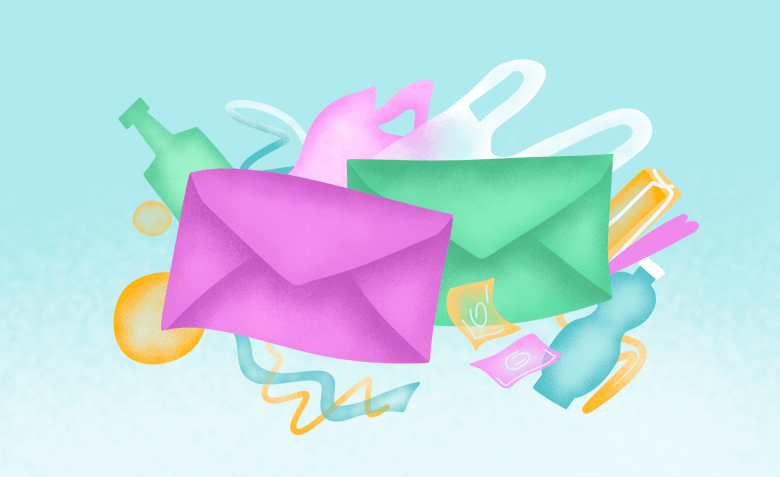
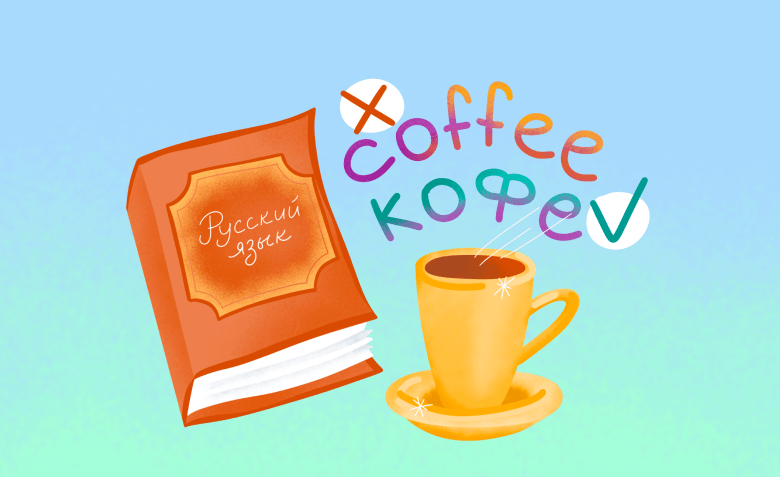
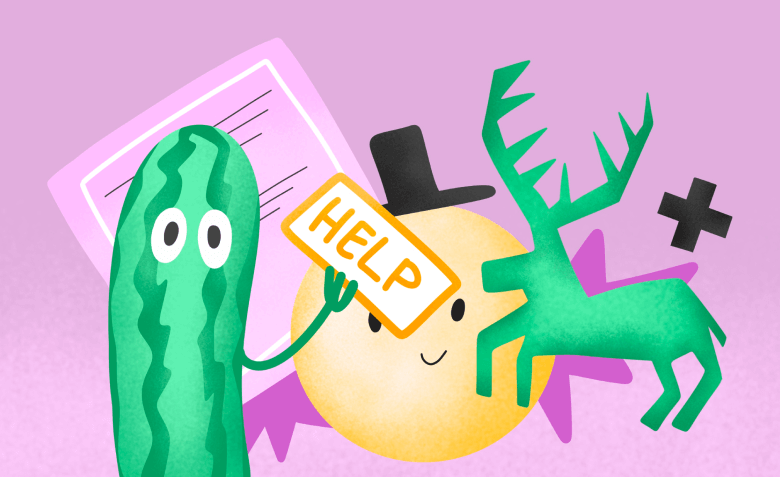

Искренние письма о работе и жизни, эксклюзивные кейсы и интервью с экспертами диджитала.
Проверяйте почту — письмо придет в течение 5 минут (обычно мгновенно)